Πώς να επισημάνετε τα διπλότυπα στο Excel: 2 εύκολοι τρόποι
Miscellanea / / April 06, 2023
Όταν εργάζεστε με ένα μεγάλο υπολογιστικό φύλλο στο Excel, μπορεί να είναι δύσκολο να εντοπίσετε διπλότυπες εγγραφές. Επιπλέον, μπορεί επίσης να εισαγάγετε κατά λάθος δύο φορές την ίδια πληροφορία. Για να εντοπίσετε γρήγορα αυτά τα σφάλματα και να διασφαλίσετε ότι τα δεδομένα σας είναι καθαρά και ακριβή, είναι καλύτερο να επισημάνετε τα διπλότυπα στο Excel με μερικά κλικ. Αυτό μπορεί να σας εξοικονομήσει πολύ χρόνο και απογοήτευση μακροπρόθεσμα.
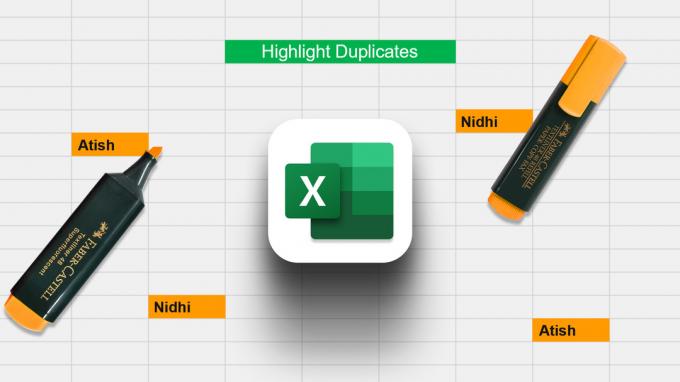
Υπάρχουν πολλοί τρόποι για να επισημάνετε τα διπλότυπα στο Excel και η μέθοδος που θα χρησιμοποιήσετε θα εξαρτηθεί από τα δεδομένα με τα οποία εργάζεστε. Σε αυτό το άρθρο, θα σας δείξουμε όλους τους διαφορετικούς τρόπους για να κάνετε την εργασία αποτελεσματικά. Ας αρχίσουμε.
Πράγματα που πρέπει να έχετε υπόψη κατά το χειρισμό διπλών τιμών
- Πρέπει να καθορίσετε εάν τα διπλότυπα είναι ακριβή ή κατά προσέγγιση. Τα ακριβή αντίγραφα είναι ακριβή αντίγραφα μιας εγγραφής, ενώ τα κατά προσέγγιση διπλότυπα μπορεί να έχουν κάποιες μικρές παραλλαγές.
- Είναι σημαντικό να καθοριστεί εάν τα διπλότυπα βρίσκονται στο ίδιο ή σε διαφορετικά σύνολα δεδομένων. Εάν βρίσκονται στο ίδιο σύνολο δεδομένων, μπορείτε απλώς να διαγράψετε τα διπλότυπα. Ωστόσο, εάν τα διπλότυπα βρίσκονται σε διαφορετικά σύνολα δεδομένων, ίσως χρειαστεί να διατηρήσετε και τα δύο αντίγραφα και να τα συγχωνεύσετε.
- Τέλος, είναι σημαντικό να ληφθεί υπόψη ο αντίκτυπος των διπλότυπων σε οποιεσδήποτε αναλύσεις θα πραγματοποιηθούν. Τα διπλότυπα μπορούν να προκαλέσουν προκατάληψη και να παραμορφώσουν τα αποτελέσματα, επομένως είναι σημαντικό να το γνωρίζετε αυτό όταν τα αντιμετωπίζετε.
Πώς να βρείτε διπλότυπα στο Excel
Παρακάτω είναι μερικοί από τους τρόπους εύρεσης διπλότυπων στο Excel:
- Χρησιμοποιήστε το COUNTIF – Αυτή η ενσωματωμένη συνάρτηση μετράει τον αριθμό των κελιών που ικανοποιούν τα κριτήρια που καθορίζετε. Μετρά πόσες φορές κάθε τιμή εμφανίζεται σε μια στήλη. Μια τιμή θεωρείται διπλή εάν εμφανίζεται περισσότερες από μία φορές.
- Χρησιμοποιήστε τη δυνατότητα μορφοποίησης υπό όρους – Αυτή η δυνατότητα σάς επιτρέπει να επισημάνετε κελιά που πληρούν ορισμένα κριτήρια. Έτσι, για να βρείτε διπλότυπα, μπορείτε να χρησιμοποιήσετε μορφοποίηση υπό όρους για να επισημάνετε κελιά που περιέχουν διπλότυπες τιμές.
- Χρησιμοποιήστε μια μακροεντολή VBA – Αυτή η μέθοδος είναι λίγο πιο προηγμένη και ισχυρή. Υπάρχουν πολλοί διαφορετικοί τρόποι για να γράψετε μια μακροεντολή για να βρείτε διπλότυπα, επομένως δεν θα υπεισέλθω σε λεπτομέρειες εδώ. Ωστόσο, εάν ενδιαφέρεστε να μάθετε πώς να γράφετε μια μακροεντολή, υπάρχουν πολλοί διαθέσιμοι πόροι στο διαδίκτυο.
Ανεξάρτητα από τη μέθοδο που χρησιμοποιείτε, η εύρεση διπλότυπων στο Excel μπορεί να είναι χρήσιμη για τον καθαρισμό των δεδομένων σας. Ας εξερευνήσουμε τις πιο αβίαστες μεθόδους βήμα προς βήμα.
Επισημάνετε τα διπλότυπα από μεμονωμένες γραμμές/στήλες στο Excel
Για να επισημάνετε διπλότυπες και μη μοναδικές τιμές, ακολουθήστε αυτά τα βήματα.
Βήμα 1: Ανοίξτε το υπολογιστικό φύλλο με το Microsoft Excel.
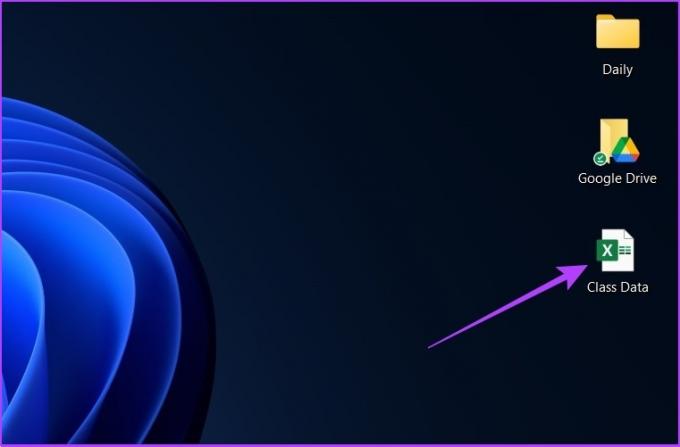
Βήμα 2: Τώρα, επιλέξτε το σύνολο δεδομένων στο οποίο θέλετε να ελέγξετε για διπλότυπα. Μην ξεχάσετε να συμπεριλάβετε την κεφαλίδα στήλης στην επιλογή σας.
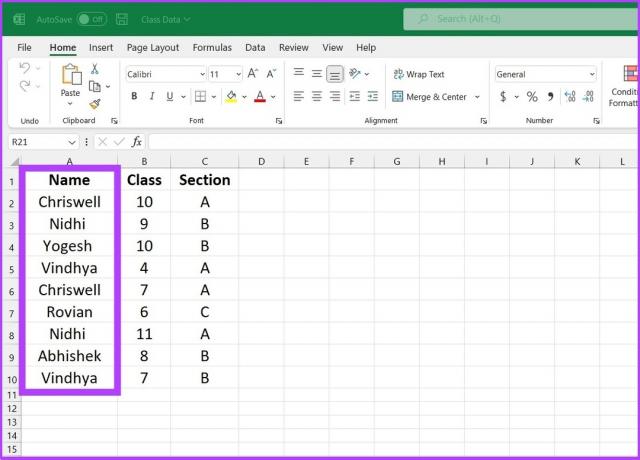
Βήμα 3: Στην ενότητα στυλ, επιλέξτε μορφοποίηση υπό όρους.
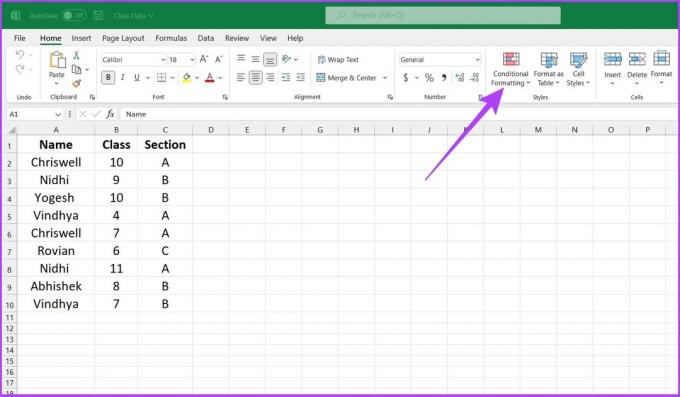
Βήμα 4: Επιλέξτε Επισήμανση κανόνων κελιών και μεταβείτε στην επιλογή Διπλότυπες τιμές.

Βήμα 5: Κάντε κλικ στο πρώτο αναπτυσσόμενο μενού και επιλέξτε Διπλότυπο. Σε στο επόμενο αναπτυσσόμενο μενού, επιλέξτε τη μορφοποίηση που θέλετε να χρησιμοποιήσετε για να επισημάνετε τις διπλές εγγραφές. Τώρα, κάντε κλικ στο OK.
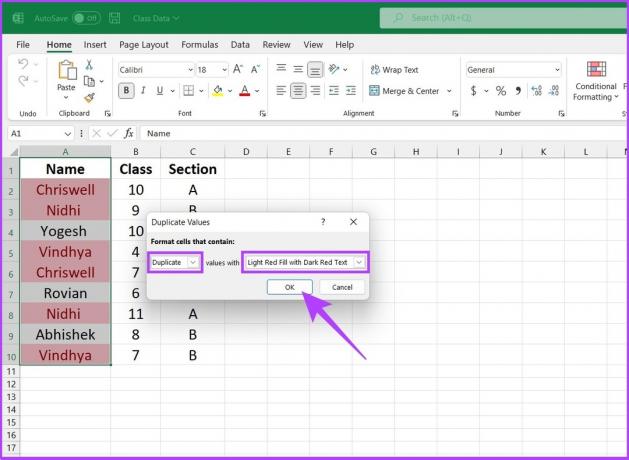
Ορίστε. Στο υπολογιστικό φύλλο σας, θα διαπιστώσετε ότι το Excel έχει επισημάνει τις διπλότυπες εγγραφές. Δεν ήταν απλό; Τούτου λεχθέντος, εάν δυσκολεύεστε με τη μορφοποίηση των πινάκων, ελέγξτε αυτά καλύτεροι τρόποι μορφοποίησης δεδομένων πίνακα στο Microsoft Excel.
Πώς να χρησιμοποιήσετε τον τύπο του Excel για να βρείτε διπλότυπες στήλες ή γραμμές
Το COUNTIF είναι ένας από τους πιο συχνά χρησιμοποιούμενους τύπους του Excel για την επισήμανση διπλότυπων. Όπως συζητήθηκε παραπάνω, χρησιμοποιείται κυρίως για τη μέτρηση του αριθμού των κελιών που εμφανίζονται σε ένα καθορισμένο εύρος και πληρούν τα προκαθορισμένα κριτήρια. Επιπλέον, ξεχωρίζει επίσης από τη σύγχρονη λειτουργία «Μορφοποίηση υπό όρους», καθώς επιτρέπει στον χρήστη να ορίσει την εντολή, σε αντίθεση με τη μορφοποίηση υπό όρους, η οποία επιλέγει μόνο διπλότυπα.
Χρησιμοποιώντας τη συνάρτηση COUNTIF, μπορεί κανείς όχι μόνο να επισημάνει διπλότυπα αλλά και τριπλά και άλλες επαναλαμβανόμενες τιμές. Επιπλέον, διευκολύνει επίσης την επισήμανση μιας ολόκληρης σειράς που βασίζεται σε διπλότυπες τιμές σε μια συγκεκριμένη στήλη, σε πολλές στήλες ή σε όλες τις στήλες.
Σύνταξη: =COUNTIF (εύρος, κριτήρια)
Το εύρος ορίζει το εύρος των κελιών όπου πρέπει να εφαρμοστεί ο τύπος και τα κριτήρια ορίζουν τη βάση που πρέπει να εφαρμοστεί για τον εντοπισμό διπλότυπων.
Πώς να επισημάνετε όλες τις τιμές σε υπολογιστικό φύλλο
Βήμα 1: Επιλέξτε το εύρος των κελιών. Τώρα, μεταβείτε στη συνάρτηση Μορφοποίηση υπό όρους στην καρτέλα Αρχική σελίδα και επιλέξτε Νέος κανόνας.

Βήμα 2: Επιλέξτε «Χρησιμοποιήστε έναν τύπο για να προσδιορίσετε ποια κελιά θα μορφοποιήσετε».

Βήμα 3: Τώρα, τροφοδοτήστε τον τύπο χρησιμοποιώντας το εύρος και τα κριτήρια και κάντε κλικ στο OK.

Για παράδειγμα: ‘=COUNTIF ($A$1:$B$10, A1)=2'
Σε αυτό το παράδειγμα, το ($A$1:$B$10) ορίζει το εύρος A1:B10 για το Excel, ενώ το A1 είναι το κριτήριο, που σημαίνει Το Excel θα συγκρίνει και θα προσδιορίσει την ίδια τιμή με αυτή στο κελί A1 με τα επισημασμένα κελιά, π.χ. A1:B10. Ο αριθμός μετά από ίσο με καθορίζει πόσες φορές η τιμή στο A1 θα πρέπει να επαναληφθεί στο A1 έως το B10 για να τονιστεί.
Βήμα 4: Αφού προσδιορίσετε τον τύπο, επιλέξτε το καθορισμένο εύρος και κάντε κλικ στο κάτω εικονίδιο για να ρυθμίσετε το στυλ μορφοποίησης.

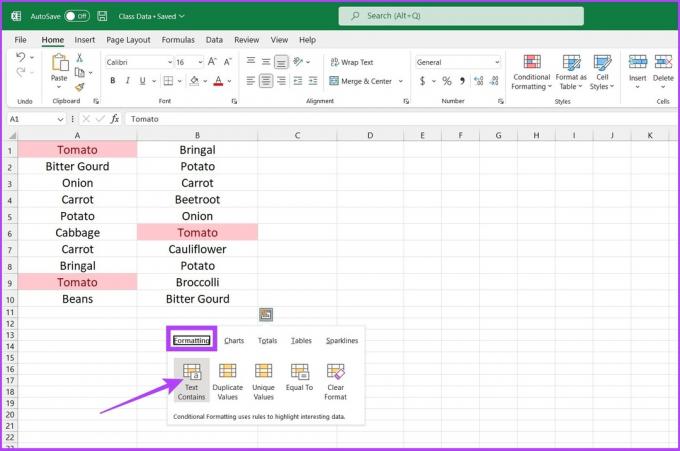
Αυτό είναι. Εάν οποιαδήποτε τιμή εμφανιστεί δύο φορές, το Excel θα επισημάνει το κελί.
Αν παρατηρήσετε, τα Bringal & Carrot δεν επισημάνθηκαν, καθώς δεν εμφανίζονται περισσότερες από δύο φορές. Μπορείτε να τροποποιήσετε τον τύπο COUNTIF για να λάβετε τα αποτελέσματα που θέλετε.
Για παράδειγμα, μπορείτε να αλλάξετε τον τύπο σε =COUNTIF ($A$1:$B$10, A1)= 3 για να επισημάνετε όλες τις τιμές εις τριπλούν. Ή αλλάξτε τον τύπο σε = COUNTIF ($A$1:$B$10, A1) > 3 για να επισημάνετε τα κελιά που εμφανίζονται περισσότερες από τρεις φορές.
Επισημάνετε τα διπλότυπα σε γραμμές στο Excel
Το ενσωματωμένο εργαλείο επισήμανσης αντιγράφει τιμές μόνο σε επίπεδο κελιού. Τούτου λεχθέντος, εάν θέλετε να επισημάνετε μια ολόκληρη σειρά διπλότυπων τιμών, πρέπει να τροποποιήσετε τη συνάρτηση COUNTIF για να επιτύχετε το επιθυμητό αποτέλεσμα.
Βήμα 1: Αρχικά, επιλέξτε τα κελιά για να ελέγξετε για διπλότυπα.

Βήμα 2: Μεταβείτε στη συνάρτηση Μορφοποίηση υπό όρους στην ενότητα Στυλ και επιλέξτε Νέος κανόνας.

Βήμα 3: Επιλέξτε «Χρησιμοποιήστε έναν τύπο για να προσδιορίσετε ποια κελιά θα μορφοποιήσετε».

Βήμα 4: Εισαγάγετε τον τύπο π.χ.= COUNTIFS ($A$2:$A$14,$A2,$B$2:$B$14,$B2,$C$2:$C$14,$C2) = 2'

Ορίστε. Το Excel θα παράγει το αποτέλεσμα με βάση το ερώτημά σας.
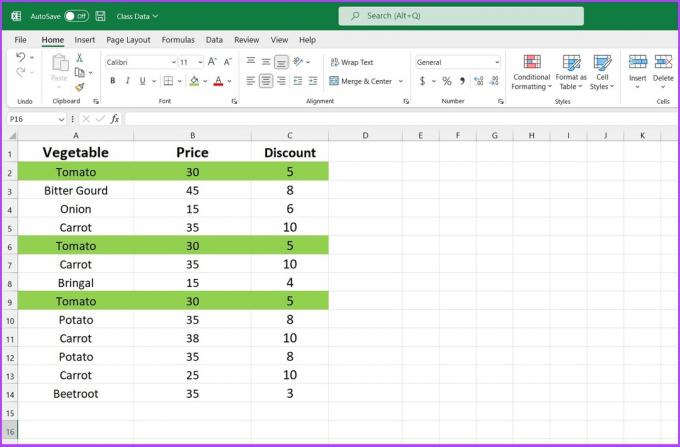
Έχετε υπόψη σας, η συνάρτηση COUNTIFS λειτουργεί όπως η συνάρτηση COUNTIF. Εάν θέλετε να προσδιορίσετε τριπλούν, αντικαταστήστε το «2» από τον παραπάνω τύπο με το «3». Μπορείτε επίσης να ορίσετε κριτήρια ως ">1" ή "<3".
Παράδειγμα: ‘= COUNTIFS ($A$2:$A$14,$A2,$B$2:$B$14,$B2,$C$2:$C$14,$C2) = 3’
Εάν αντιμετωπίζετε κάποιο πρόβλημα κατά τη χρήση του Excel σε Mac, ελέγξτε τα καλύτεροι τρόποι για να διορθώσετε το Microsoft Excel που δεν ανοίγει σε Mac.
Πώς να αφαιρέσετε διπλότυπες τιμές στο Excel
Όχι μόνο μπορείτε να επισημάνετε το διπλότυπο σύνολο δεδομένων, αλλά μπορείτε επίσης να το αφαιρέσετε εύκολα χρησιμοποιώντας το Excel. Δείτε πώς να το κάνετε.
Βήμα 1: Αρχικά, επιλέξτε το σύνολο δεδομένων από το οποίο θέλετε να αφαιρέσετε τα διπλότυπα. Μην ξεχνάτε να επιλέξτε την κεφαλίδα της στήλης μαζί με την επιλεγμένη στήλη.
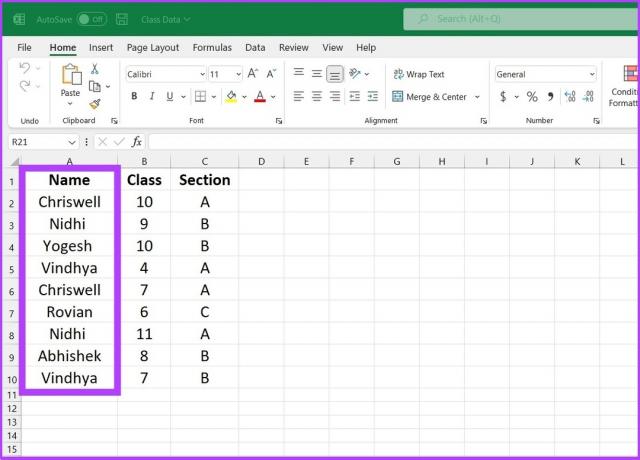
Βήμα 2: Στο μενού του Excel στο επάνω μέρος, κάντε κλικ στην καρτέλα Δεδομένα.
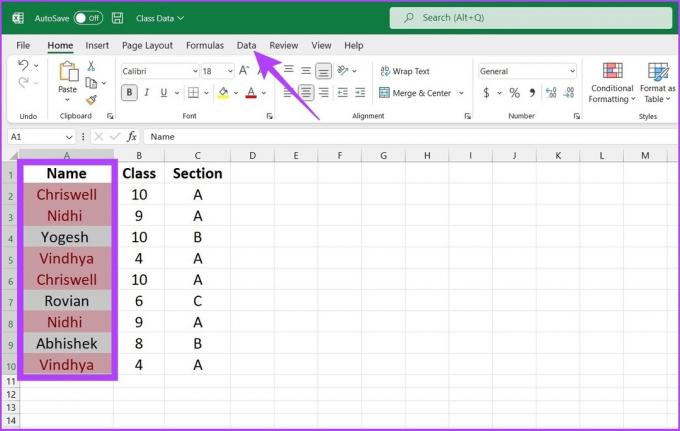
Βήμα 3: Τώρα, από την ενότητα Εργαλεία δεδομένων, κάντε κλικ στο εικονίδιο Κατάργηση διπλότυπων.

Βήμα 4: Στο παράθυρο διαλόγου Remove Duplicate Warning, επιλέξτε Expand the Selection και κάντε κλικ στο Remove Duplicates.
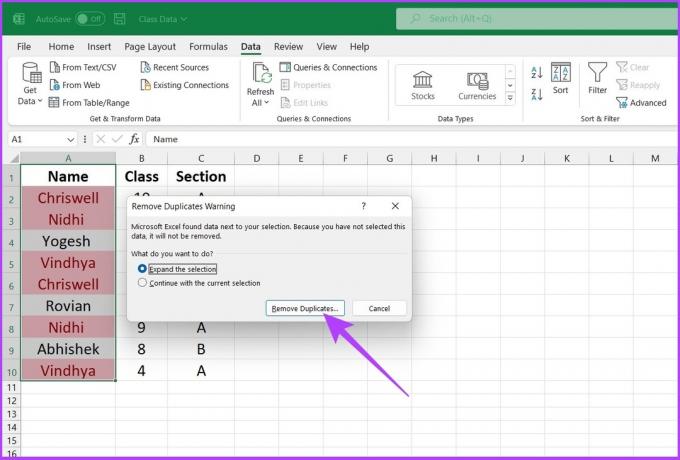
Βήμα 5: Στην ενότητα Κατάργηση διπλότυπων, επιλέξτε διπλότυπες στήλες που θέλετε να διαγράψετε και κάντε κλικ στο OK.

Το Excel θα αφαιρέσει τις διπλότυπες εγγραφές από το επιλεγμένο σύνολο δεδομένων και θα αφήσει τα μοναδικά δεδομένα για την επεξεργασία σας.

Μοναδικό υπολογιστικό φύλλο χωρίς διπλότυπα στο Excel
Η επισήμανση διπλότυπων τιμών κελιών θα είναι μια έξυπνη κίνηση εάν έχετε να κάνετε με ένα μεγάλο σύνολο δεδομένων. Οι παραπάνω μέθοδοι θα σας βοηθήσουν σίγουρα, ανεξάρτητα από το εάν χρησιμοποιείτε το Excel τακτικά ή περιστασιακά. Ελπίζω ότι αυτός ο οδηγός σας βοήθησε στην επισήμανση των διπλότυπων στο Excel. Χρειάζεστε περισσότερα κόλπα για να διαχειριστείτε αποτελεσματικά την εργασία σας στο Excel; Αφήστε ένα μπράβο στην παρακάτω ενότητα σχολίων.



